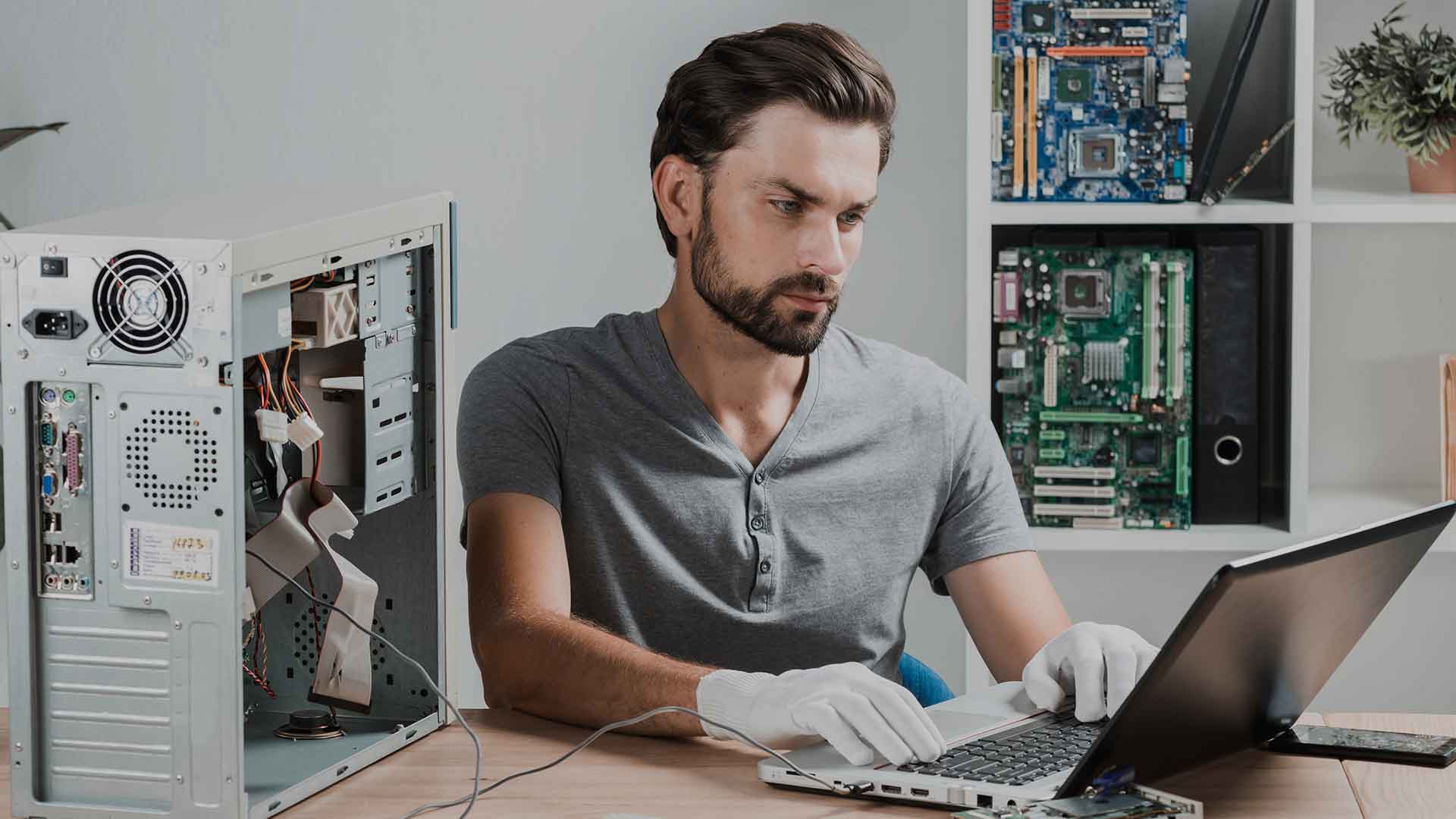¡A PC -m nagyon felmelegszik! Ha ez a te eseted, ne aggódj, mert ebben a cikkben tudni fogod a probléma lehetséges okait, és természetesen megtanulod a megoldást.

Mit tehetek, ha a PC nagyon felmelegszik?
A PC -m nagyon felmelegszik
¡A PC -m nagyon felmelegszik! Voltál már az összeomlás szélén, és nem tudtad, mit tegyél ebben a helyzetben? Olvasson tovább, és megtalálja a megoldást erre a problémára, amely egyébként gyakoribb, mint gondolná.
Miért melegszik fel nagyon a PC -m?
Valamikor mindannyiunkkal előfordult már, még azt is kerestük, hogyan lehetne megoldani ezt a problémát. Mindazonáltal keveset törődünk azzal, hogy ismerjük a PC felmelegedésének okait.
Ily módon, válaszként kérdésünkre, miért A PC -m nagyon felmelegszik? Ezután megemlítjük a lehetséges okokat:
Lehetséges, hogy a számítógép túlmelegedése az általunk végzett munkának köszönhető, vagyis valószínűbb, hogy a hőmérséklet emelkedik multimédiás tartalom kezelésekor, mint amikor átírunk egy dokumentumot. Másrészt a számítógép túlmelegedésének egyik lehetséges oka a helyiség környezeti hőmérséklete is, ahol a számítógép található.
Melyek a fő hőtermelő alkatrészek?
Amikor a számítógép fut, viszonylag normális, hogy a hőmérséklete emelkedik. Ez elsősorban az olyan elemek működésének köszönhető, mint például: mikroprocesszor, merevlemez, grafikus kártya, tápegység, RAM memória és az alaplap lapkakészlete.
Általánosságban elmondható, hogy a mikroprocesszor, a grafikus kártya és a tápegység saját hűtőrendszerrel rendelkezik. Mindazonáltal mindig lehetőségünk lesz más eszközök igénybevételére, például: hőpasztára és hűtőbordákra.
Mit tehetek, ha a PC nagyon felmelegszik?
Ezzel a kérdéssel kapcsolatban a probléma eredetétől függően különféle megoldások léteznek. Az első dolog azonban annak ellenőrzése, hogy a számítógép valóban túlmelegedett -e.
Mérje meg a PC hőmérsékletét
Az egyik első teendő, ha azt észleljük, hogy a számítógép túl forró, ellenőrizze a hőmérsékletét. Ehhez el kell mennünk a számítógép BIOS -jába, és hozzá kell férnünk a rendszerinformációkhoz.
Ebből a szempontból bármely számítógép kezdeti szoftverének megadásához meg kell nyomni egy adott gombot a rendszer indításakor. Bár a legtöbb esetben ez a Törlés gomb, célszerű először megtudni, melyik felel meg a mi esetünknek.
Miután belépett a BIOS -ba, arra a sorra lépünk, ahol a PC állapot állapota vagy bizonyos esetekben a Hardver monitor felirat látható, és megnyomjuk az Enter billentyűt. A következő képernyő megmutatja a berendezés hőmérsékletével kapcsolatos összes opciót, például: a mikroprocesszor, a rendszer hőmérséklete, a mikroprocesszoros ventilátor fordulatszáma.
A számunkra érdekes információk áttekintésének végén az Esc billentyű megnyomásával térhetünk vissza a BIOS -ba és kiléphetünk. Ha bármilyen kérdése van ezzel kapcsolatban, kérem, nézze meg az alábbi videót.
Tekintse át az alkalmazásfogyasztást
Lehetséges, hogy a számítógépünkre telepített egy vagy több alkalmazás szabálytalanul viselkedik. Ily módon a PC kapacitása felett működik, és hőmérséklete meghaladja a megállapított maximumot.
Ebből a szempontból, hogy megtudja, ha valamelyik alkalmazás a szükségesnél több erőforrást emészt fel, először a Feladatkezelőbe kell mennie. Ehhez használjuk a tálcán található keresőmezőt.
A következő képernyőn láthatjuk a központi processzor (CPU) helyét, amelyet minden alkalmazás elfoglal futás közben. Ily módon, ha szokatlan viselkedést észlelünk, ki kell választanunk a Feladat befejezése opciót, amellyel a berendezés hőmérséklete csökkenni kezd.
Ellenőrizze a ventilátorok állapotát
Általánosságban elmondható, hogy anélkül, hogy a számítógép ventilátorai nem működnének megfelelően, a számítógép hőmérséklete elkerülhetetlenül emelkedni fog. Ezért fontos a működésük időszakos felülvizsgálata.
Ehhez le kell venni a készülékház oldalsó burkolatát, és ellenőrizni kell, hogy a ventilátorok csatlakoztatása tökéletes állapotban van -e. Ezenkívül eltávolíthatjuk a ventilátort.
Ezen a ponton lehetőség van a pengék leválasztására a tengelyükről, és elvégezni a megfelelő karbantartást. E tekintetben először fogkefével vagy finom kefével kell megtisztítanunk őket, majd sűrített levegőt alkalmazhatunk.
Ha befejeztük, újra összerakjuk a ventilátort, és a helyére tesszük, anélkül, hogy megfeledkeznénk a készülékház megfelelő zárásáról. Végül figyelmeztetnünk kell, hogy ha ez az eljárás nem hoz pozitív eredményt, akkor a legjobb megoldás a ventilátor cseréje egy újra.
Módosítsa a CPU teljesítményét
Ezen a ponton meg kell jegyeznünk, hogy az operációs rendszer energiaellátási beállításainak megváltoztatása csak ideiglenes intézkedés, miközben végleges megoldáshoz jutunk a problémára. Ennek oka a folyamat érzékenysége, mert ha nem ismerjük részletesen a berendezés fejlett konfigurációinak módosításának következményeit, nagyobb gonoszságot okozhatunk.
Az alábbiakban azonban elmagyarázzuk, hogy miből áll ez a lehetőség. Első lépésként a tálcán lévő keresőmezőbe kell lépnünk, és be kell írnunk a Powercfg.cpl parancsot, ezzel elérjük az operációs rendszer energiagazdálkodási lehetőségeit.
A következő képernyőn látjuk a berendezés teljesítményével kapcsolatos lehetőségeket, és onnan választjuk ki a kiegyensúlyozott módot; majd rákattintunk arra a helyre, ahol a Configure felirat olvasható. Ezután a Speciális energiabeállítások módosítása lehetőséget választjuk.
A következő lépés, ha arra a mezőre megy, ahol azt mondja, hogy a processzor maximális állapota, és csökkenti a teljesítményét, alapértelmezés szerint 100%. E tekintetben fontos megjegyezni, hogy ez az intézkedés csak pillanatnyi, vagyis a hő ilyen módon történő csökkentését nem szabad véglegesnek tekinteni.
A PC nagyon felforrósodik. Milyen következményekkel jár?
Általánosságban elmondható, hogy a PC magas hőmérséklete gyenge teljesítményt, a rendszer instabilitását, információvesztést, elektromos áramkörök égését okozza, és akár teljesen használhatatlanná is teheti a berendezést.
Általános ajánlások
A cikkben leírt összes megoldás mellett célszerű figyelembe venni a következő ajánlásokat:
Rendszeresen végezzen mélytisztítást, amellyel eltávolíthatjuk a port vagy más szennyeződéseket, amelyek a berendezés belsejében vannak; másrészt nem helyes két vagy több merevlemezt összerakni. Szükség esetén azonban óvintézkedéseket kell tennünk olyan adapterek használata esetén, amelyek lehetővé teszik ezen eszközök behelyezését a CD -lejátszókkal azonos rekeszekbe.
Ha további részleteket szeretne megtudni erről, kérem, olvassa el cikkünket Légkompresszor a számítógép tisztításához.
Hasonlóképpen létfontosságú annak biztosítása, hogy a levegő kivezető nyílásait sem kábel, sem belső alkatrész ne akadályozza. Ily módon garantáljuk a levegő szabad áramlását.
Végül, de nem utolsó sorban azt javasoljuk, hogy válasszuk ki a legjobb helyet számítógépünk kereséséhez. E tekintetben meg kell említenünk, hogy szükség van arra, hogy kerüljük a sarkokat és általában a falakhoz rögzített tereket.